Partijas pārdēvēt failus Windows
Produktivitāte Windows / / December 19, 2019
Lai ātri atrastu failus un pārvietoties brīvi tiem, kas nav pietiekami, lai visiem pareizajiem mapes. Ir vienlīdz svarīgi, lai piešķirtu failu lasāms un jēgpilnus nosaukumus. Messing aptuveni ar katru no tām atsevišķi - ir neproduktīva. Tāpēc, ka ir veidi, kā pārdēvēt grupu.
Lai darbs ar grupu failiem ir labāk, lai kopētu tos uz atsevišķu mapi. Tas ievērojami atvieglos šo procesu.
Izmantojot standarta līdzekļiem Windows
Mainiet faila nosaukumu
Aplūkosim vienkāršāko lietu: mums ir n-tais skaits attēliem neko nav vārds, kas runā.

Mēs dodam nosaukumus šiem failiem ar intuitīvo prātu Attēls (n)kur bilde To sauks, un n - sērijas numurs. To var viegli izdarīt tieši "Explorer".
Izvēlieties visus attēlus, ka mēs vēlamies, lai pārdēvētu. Lai to izdarītu ātri, izmantojiet īsinājumtaustiņus Ctrl + A Tad vienkārši mēs nospiest F2 vai labo klikšķi uz pirmā faila un izvēlieties "Pārdēvēt". Kā nosaukumu izvēlēto attēla ieejas vārdu bilde un nospiediet Enter.

Windows automātiski piešķir tādu pašu nosaukumu, uz visiem turpmākajiem failiem un vietu visiem sērijas numuru.
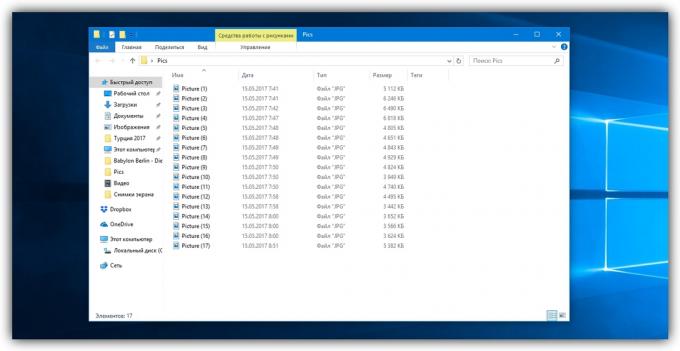
Ja nepieciešams, varat atcelt masu pārdēvēšanu taustiņu kombināciju Ctrl + Z
Ja vēlaties pārdēvēt grupu mapes "Explorer", jūs varat darīt tieši to pašu.
Mainiet faila paplašinājums
Pieņemsim, ka mums ir vairāki teksta dokumentiem, kurus dubultklikšķis atver Notepad. Bet mums ir nepieciešams, lai noklusējuma, tās atvērt pārlūkprogrammu. Tas ir, lai mainītu tās paplašināšanu no txt uz .html. šāda veida operācijas var ātri veikt, izmantojot komandrindu.

Nospiediet Windows + R taustiņus, ievadiet paredzētajā vietā cmd un noklikšķiniet uz OK - mēs redzam komandrindas. Tagad mēs ievietotu tajā ceļu uz mapi, kur ir mūsu failus uzreiz pēc komandas kompaktdisks: cd C: \ Users \ Max Volotsky \ Desktop \ Dokumenti, Un nospiediet Enter. Tad izmanto īpašu komandu, kas mainīs savus paplašinājumus: pārdēvēt * .txt * htmlUn pēc tam nospiediet taustiņu Enter.
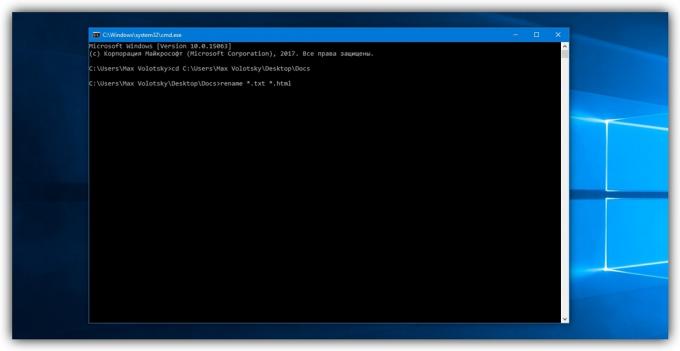
Pirmā komandu norāda sākotnējo paplašināšanos, otrais - ko jaunu. Pēc ievadīšanas komandu, sistēma uzreiz veic izmaiņas.

Lai atgrieztos visu kā tas bija, jums ir nepieciešams, lai atkārtoti pārdēvēt komandu, mainot paplašināšanos.
Ar trešo pušu rīkus
Nav iebūvēto rīku nevar salīdzināt funkcionalitātes ziņā ar īpašām programmām, kas īpaši partijas pārdēvēšanu. Jo tīmeklī var atrast dažādas bezmaksas rīku, vienkārši jāievada meklējot lielāko failu pārdēvēt.
Mēs apsvērt pārdēvējot piemērs programmu Bulk Rename Utility. Ar to ir ļoti ērti mainīt mapju un failu nosaukumus, kā arī paplašināšanās pēdējo.
Kad jūs pirmo reizi sākat tas var likties, ka saskarne lietderība ir jānāk tieši no elles, un, iespējams, tas ir dažas patiesības. Bet lietotājam nav nepieciešams doties uz daudziem cilnes un izvēlnes: viņiem ir piekļuve visām funkcijām no viena loga.

Tātad, pieņemsim, ka mums ir grupa, audio failus, es vēlos, lai dotu patīkamu redzi acīm. Tādā gadījumā nav kaitinošas skaitļiem un izpildītāju vārdus.

Palaist lietotni un, izmantojot iebūvēto failu pārvaldniekā pārvietotu mūs uz vajadzīgo mapi. Turklāt, pazīstamajiem īsinājumtaustiņus Ctrl + A atlasiet visus failus. Mums ir nepieciešams, lai novērstu pirmās 3 rakstzīmes sākumā katra faila nosaukuma, un pievieno vārdu mākslinieks sākumā. Lai to izdarītu, norādiet nepieciešamos iestatījumus paneļu novilkt un Add, tad mēs nospiediet Pārdēvēt.

Tagad ļaujiet mums darīt tā, ka visi paplašinājumi sastāv no mazajiem burtiem: paplašinājumā panelī, atlasiet opciju Lower un nospiediet Rename.

Kā jūs varat redzēt loga ir pieejami un citu paneļu. Piemēram, Numerācija ļauj uzskaitīt dokumentus dažādos veidos, bet ar palīdzību Case var mainīt lietu rakstzīmju failu nosaukumus. Ņemot kolonna Jauns vārds iegultā pētnieks, kas parāda rezultātu pirms pārdēvēšanu savu pieteikumu, jūs viegli sapratīsiet pārējās instrumentu Bulk Rename Utility.

Pēdējā operācija ar failiem un mapēm konfigurēts programmā, jūs varat viegli atcelt īsinājumtaustiņusCtrl + Z



